事前準備
Googleアドセンスは誰でも申請が出来る訳ではありません。
申請する前にきちんと準備をしておく必要がありますのでまずは、準備内容を確認していきましょう。
①独自ドメインのサイト
②最低限のサイト構成
③Googleアカウント
①独自ドメインのサイト
・無料ドメイン(アメブロ・FC2・ライブドア・・・)
・独自ドメイン(conoha・お名前.com・・・)
無料ドメインでも一部の大きいブログサイトでは独自ドメインでなくても申請は出来るみたいですが、個人的には独自ドメインを取得しておく方が良いかと思います。
当ブログは『ConoHaWing』でサーバー契約し独自ドメインを取得しています。
これからブログを始めようとしている方、『ConoHaWing』の登録・ドメイン取得方法は
<こちら>にまとめています。

②最低限のサイト構成
自分のサイトを作ったら誰でもGoogleアドセンスに通る訳ではありません。それなりのサイト構成が出来ていないと審査に通ることは難しいのできちんとサイトを作ってから申請しましょう。
記事数・文字数・プロフィール等の作成を行い、もちろんGoogleアドセンス禁止コンテンツ・Googleアドセンスプログラムポリシーに違反してい事を確認しておきましょう。
僕が申請時に気を付けた内容を<こちら>まとめていますので参考までにご確認ください。
③Googleアカウント
Googleアカウントを使用してGoogleアドセンスに登録するので、お持ちでない方はGoogleアカウントの作成をしておいてください。
Googleアドセンスの登録方法
Googleアドセンスのサイトへ移動
それではアドセンスのページへ移動しましょう。
下のリンクをクリックするとアドセンスページへ移動します。
リンク先に移動したら『ご利用開始』をクリックしてください。
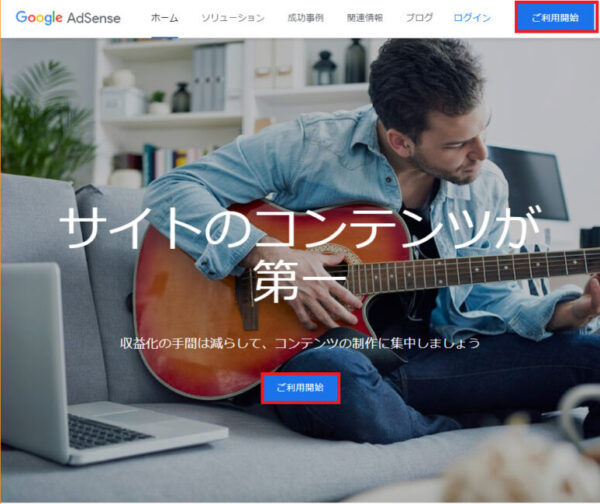
サイト情報の登録
・『あなたのサイト』にサイトURLを入力
・『AdSenseのご利用開始』をクリック
※『Adsenseがさらに便利に』に『はい』にチェックを入れておくと色んな情報が送られてきます。
※『国』は日本にしてください。海外に移住している方は移住先の国を選択。
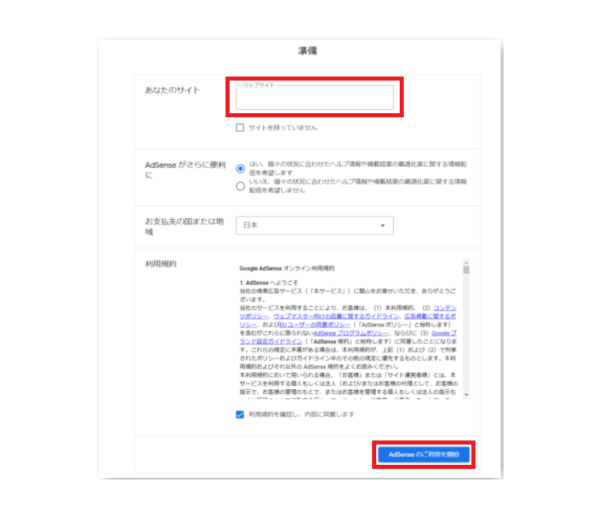
情報の登録
・『お客様についてお知らせください』の『情報を入力』をクリック。
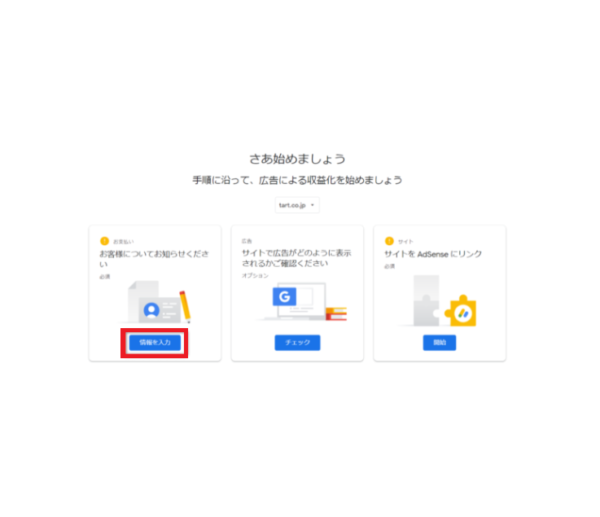
・『お支払いプロファイル』はGoogleアカウントでログインしているので自動で入力されているはずです。
・『アカウントの種類』は法人で無ければ『個人』を選択。
・『名前と住所』、『メインの連絡先』を入力。
・すべての入力が完了後『送信』をクリック
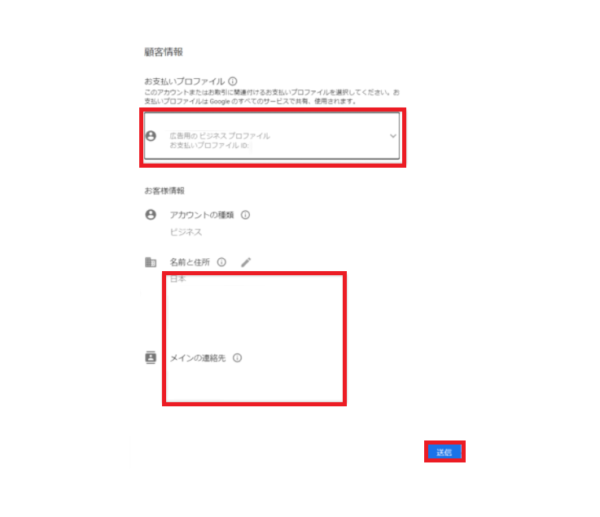
送信をクリックすると、入力した連絡先にメールが届くので確認してください。
次にAdSenseコードを自分のサイトに貼り付ける作業になります。
アドセンスコード(タグ)の設置(Cocoon)
ここでは
・Wordpress
・Cocoon
を使用している方向けに説明をしていきます。
届いたメールからアドセンスサイトにいき、AdSennseコードを『コピー』します。
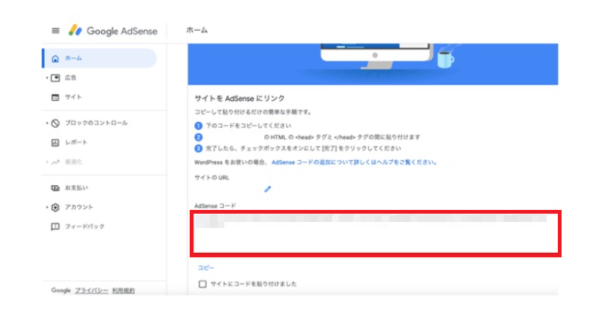
次に自分のサイトへ移動し
・Cocoon設定
・アクセス解析、認証
をクリック
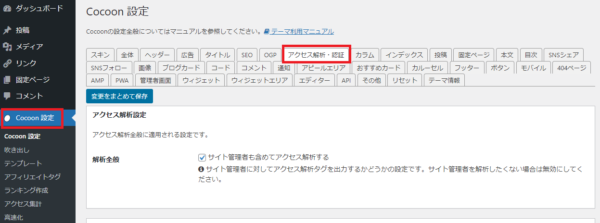
・ヘッド用コードにAdSennseコードを貼付ける
※ヘッダー用では無くヘッド用コードです。似ているのでご注意ください
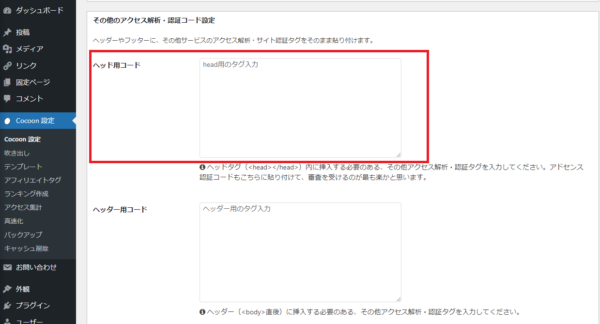
・画面下の『変更をまとめて保存』をクリック
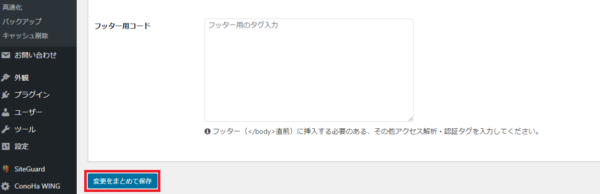
もう一度AdSennseサイトに戻り
・『サイトにコードを貼り付けました』に『チェック✅』
・『完了』をクリック

以上で完了。なんですが、サーバーをConohaWingで契約している方はここで
『エラー(閲覧できません)』の表示が出る可能性があります。
もし、『閲覧できません』のエラーが出た方は<こちら>の記事で対処法をまとめていますのでご確認ください。
エラーの対処を行ったら再度、Cocoon設定にアドセンスコードを貼り付けてみて下さい。
まとめ
以上がGoogleアドセンスの申請方法でした。
・事前準備
・Googleアドセンスのアカウント作成
・サイト内に審査コードを貼付け
結果が届くまでは不安かもしれませんが、やれることをやった方はちょっと一息ついて気長に待っても良いと思います(^^♪
もし不安要素がある方は申請中でもいいのでサイトを見直して修正するのも良いと思います。
僕がアドセンス合格する際に気を付けたポイントをまとめていますので参考までにご覧ください。

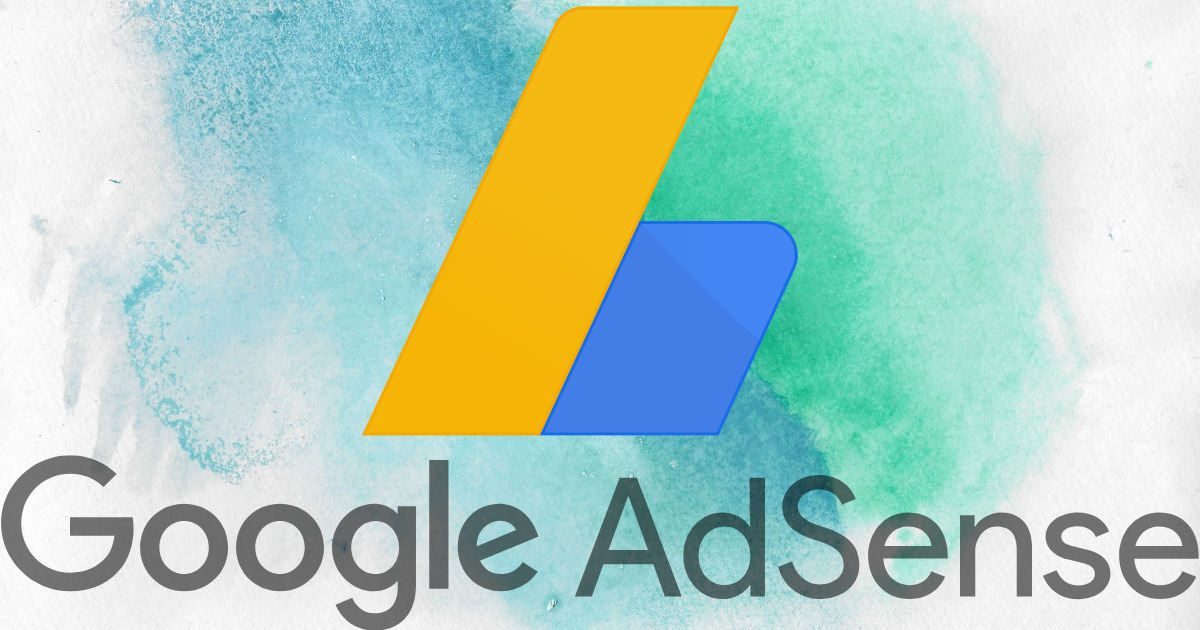




コメント